

Đối với những người đang sử dụng máy tính thông thường thì thuật ngữ ảo hóa, hay còn gọi là Virtualization và thường được viết tắt dưới dạng VT là một công nghệ vô cùng thiết thực mang đến cho bạn nhiều lợi ích. Cải thiện hiệu năng, tăng tốc khởi động, tiết kiệm năng lượng điện tiêu hao.. Bài viết dưới đây sẽ hướng dẫn bật VT cho máy tính Window. Hãy cùng tìm hiểu bài viết dưới đây nhé.
VT là gì? VT viết đầy đủ là Virtualization Technology, là ảo hóa CPU trong BIOS. Bật VT sẽ giúp bạn kích hoạt công nghệ ảo hoá trên máy tính, cũng như giúp bạn chơi game càng nhanh và càng mượt
Nền tảng giả lập cần một môi trường ” độc lập”để chạy và công nghệ VT tồn tại để cung cấp môi trường này. Bật VT cho phép trình mô phỏng lấy thêm tài nguyên máy tính để chạy ứng dụng hoặc trò chơi. Muốn đảm bảo sự mượt mà của trò chơi, VT phải được bật.
Công nghệ VT là nút bật cho môi trường ảo hóa của máy tính, VT sẽ không gây hại cho máy tính. Còn khi máy tính bật VT trình giả lập chạy nhanh hơn gấp 10 lần.
Tải và chạy phần mềm LeoMoon CPU-V để kiểm tra máy tính của bạn có hỗ trợ VT hay không.


Kiểm tra xem máy tính của bạn có hỗ trợ bật VT trên máy tính không
Để kiểm tra xem máy tính có bật VT hay không trên LD Player, bạn kiểm tra chữ “VT” hiển thị ở góc trên có nghĩa là chưa bật. Nếu vào LD Player và kiểm tra góc bên phải trình giả lập, không vó nút hiển thị VT nào thì cho biết máy tính đã bật công nghệ VT, bạn có thể bỏ qua hướng dẫn này.
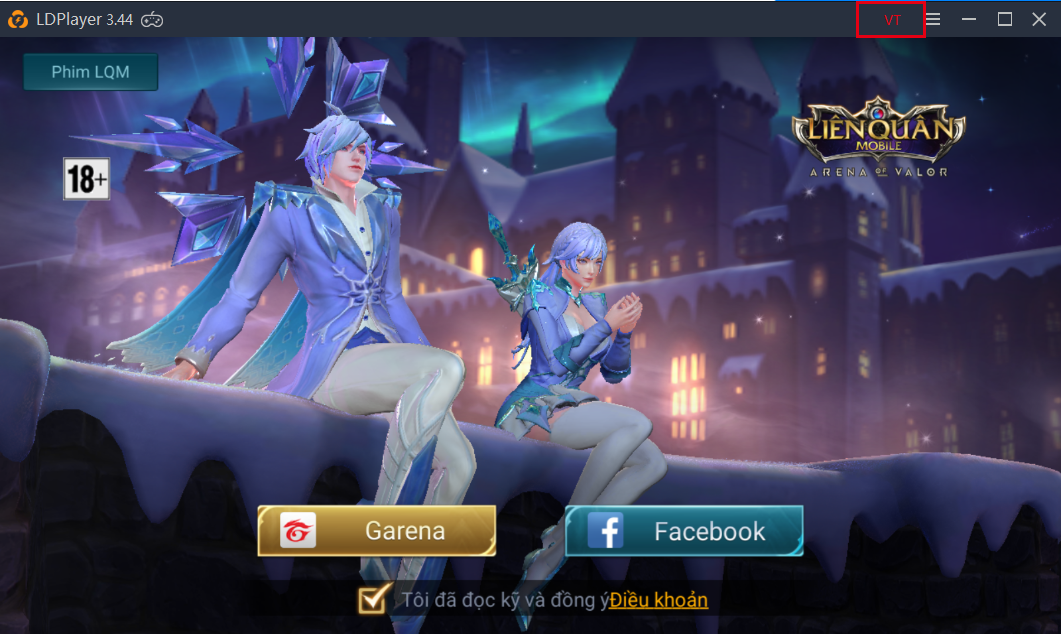
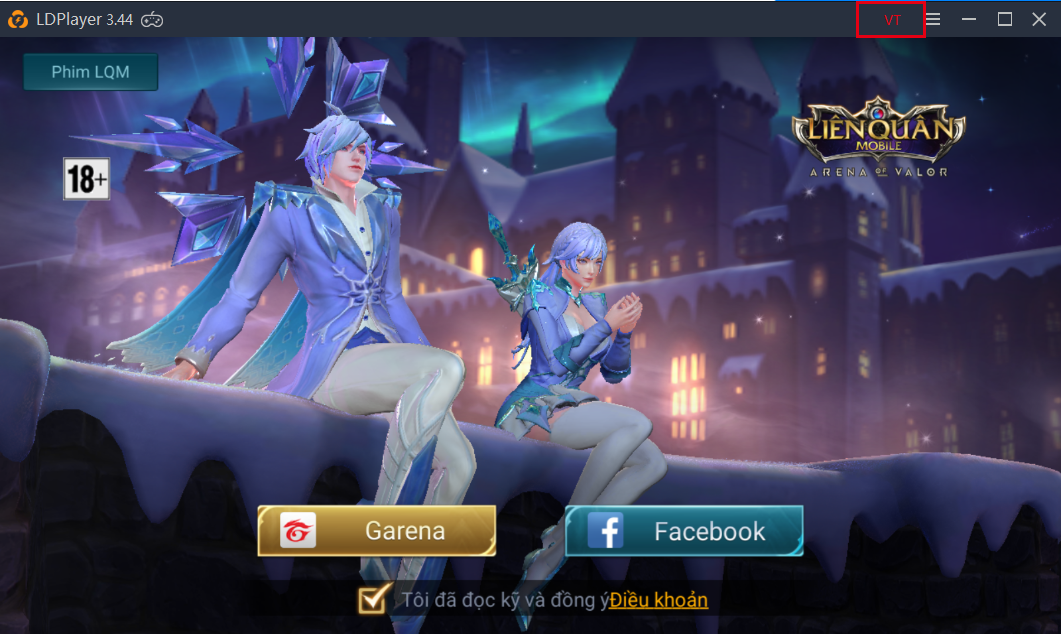
Kiểm tra xem máy tính đã bật VT hay chưa
Khởi động lại máy tính và nhấn hai phím F2 hoặc Del khi khởi động (rất có thể là 2 phím này, nếu không, bạn cũng có thể thử ESC, F1, F8, F9, F10, F11, F12) hoặc google để tìm hiểu cách vào BIOS
Sau đây là hướng dẫn phím tắt cho các thương hiệu và kiểu máy tính lớn
Xem thêm: Hướng dẫn tạo nhân bản LD Player trình giả lập Adroid trên phần mềm Ninja System
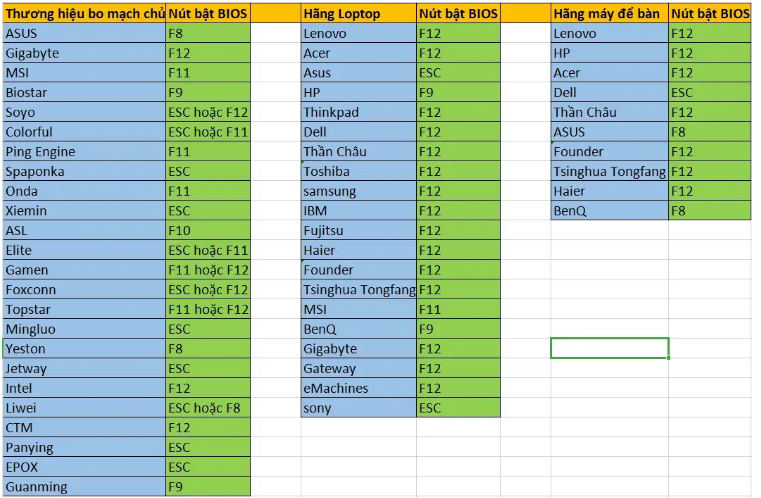
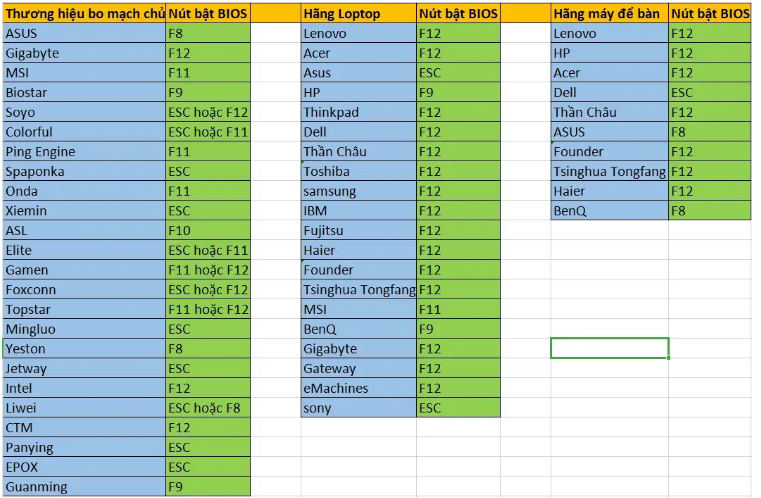
Cách vào trang cài đặt bo mạch chủ BIOS
a. Nếu bạn không nhìn thấy chuột trong cài đặt BIOS, bạn có thể nhấn “←”, “→”, “↑”, “↓” để chuyển đổi các tùy chọn và nhấn “Enter” để chọn.
b. Tên của tùy chọn VT thường là công nghệ ảo hóa Inter (từ khóa là Virtual hoặc Virtualization, và trong một số trường hợp là VT-X hoặc SVM), nó thường nằm trong (Advanced) -> (CPU). Một số trong Configuration hoặc Security.
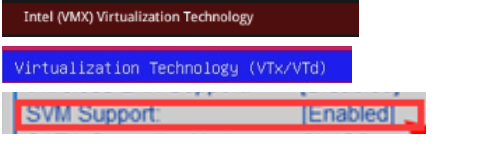
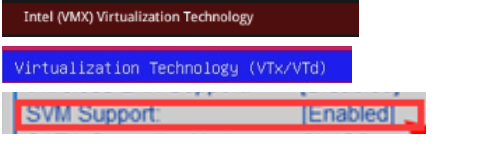
Bật tùy chọn VT trên trang BIOS
c. Đặt tùy chọn công nghệ ảo hóa (tức là VT) thành (Enabled)
d, Nhấn nút lưu (thường là F10 hoặc F4, laptop cần thêm nút FN) để lưu và thoát (Save & Exit)
Sau đây là hướng dẫn cách bật VT cho một số bo mạch chủ máy tính thông dụng, hãy tìm cách bật VT trong bài giảng tương ứng dưới đây theo nhãn hiệu của máy tính hoặc bo mạch chủ của bạn.
Do tốc độ khởi động máy tính nhanh dẫn đến việc nhấn phím tắt tương ứng để vào trang BIOS quá muộn, bạn có thể tham khảo thao tác sau để giải quyết tình trạng máy tính khởi động quá nhanh.
Xem thêm: Hướng dẫn cài đặt LDPlayer để nuôi nick facebook trên giả lập Ninja System
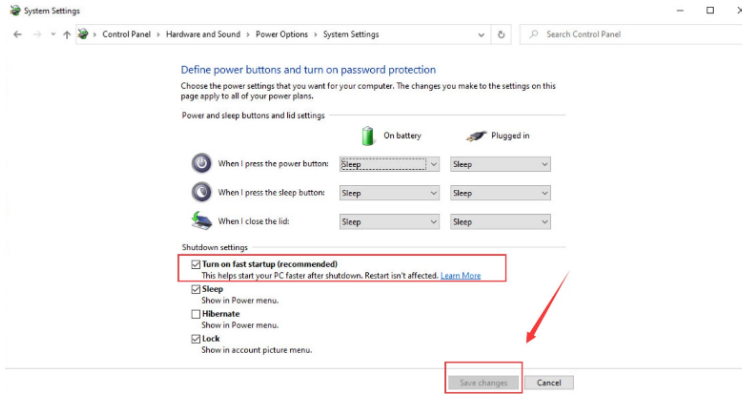
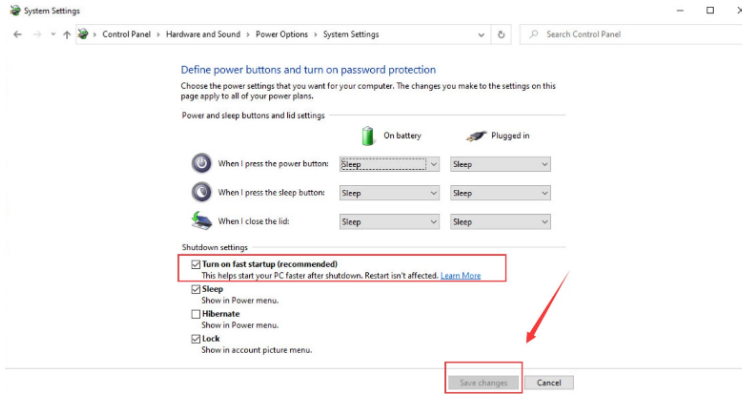
Khi tải LDPlayer, thanh tiến trình bị dừng ở 50%, nhắc giải pháp lỗi “g_bGuestPoweroff fastpipeapi.cpp: 1161/1153 Error”


VT đã được bật nhưng dấu nhắc chấm đỏ VT vẫn xuất hiện ở góc trên bên phải của trình giả lập. Điều này do tùy chọn ảo hóa hỗ trợ phần cứng của phần mềm máy tính chiếm dụng công nghệ VT máy tính.


Nguồn sưu tầm: vn.ldplayer.net
=>> Nếu cần trợ giúp, đừng ngần ngại inbox, các Ninjaer sẽ giải đáp giúp bạn! Tham gia ngay!
Group: https://fb.com/groups/congdongninja
Fanpage: https://www.facebook.com/ToolsNinja/
Nếu cần trợ giúp, đừng ngần ngại inbox, các Ninjaer sẽ giúp đỡ bạn. Kết nối với chúng tôi để được hỗ trợ nhanh nhất:
Hotline: 0967.922.911
Zalo: https://zalo.me/0967922911
Telegram: https://t.me/phanmemninjagroup
Fanpage: https://www.facebook.com/ToolsNinja/




































































































































































































































































































































































































































































































HỖ TRỢ TRONG GIỜ HÀNH CHÍNH




































HỖ TRỢ NGOÀI GIỜ HÀNH CHÍNH





